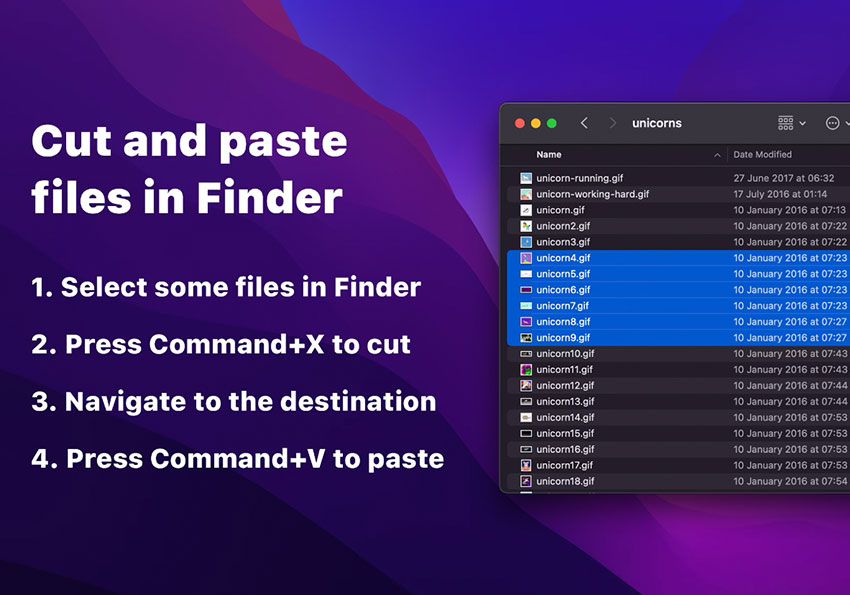
而最近梅干在App Store的商店中,發現到一個好用的工具,那就是Command X讓MAC也能像Windows一樣,將檔案選取後,剪下並貼上到指定的目錄中,因此想要讓MAC也支援剪下貼上的功能,不妨也一塊來看看囉!
Step1
首先打開App Store後,輸入Command X的關鍵字,在找到後,點取得。
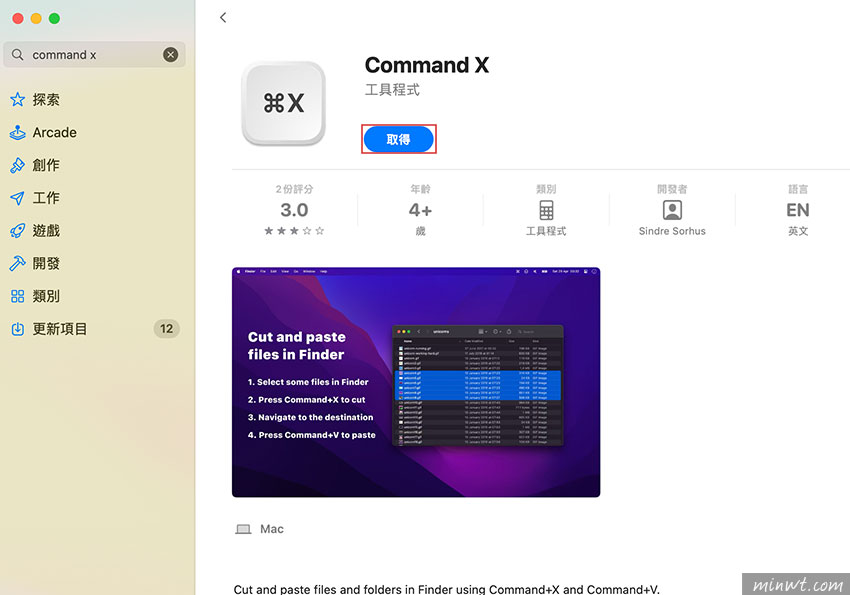
Step2
在取得後,當要啟用這工具時,需先將輔助使用中的 Command X 設為開啟。
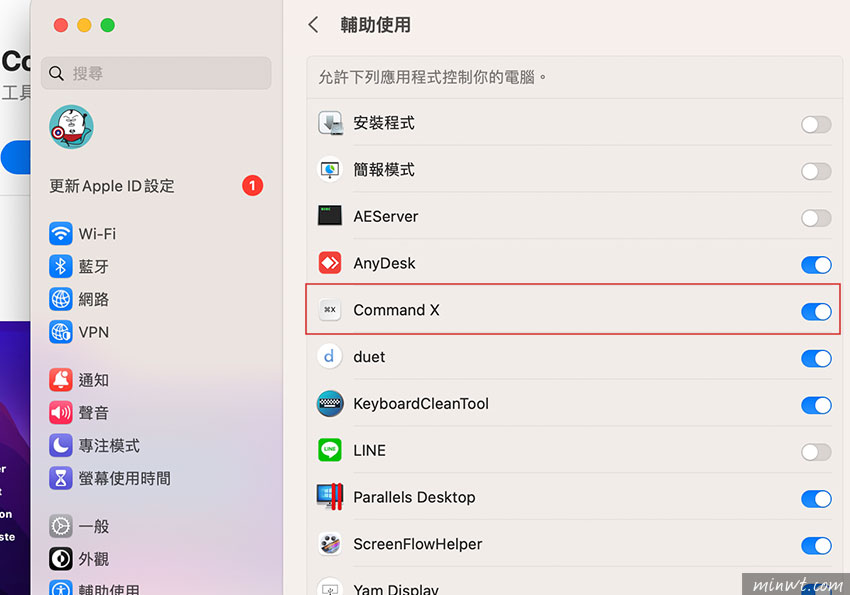
Step3
當啟用完成後,在上方的狀態列就會看到Command的圖示。
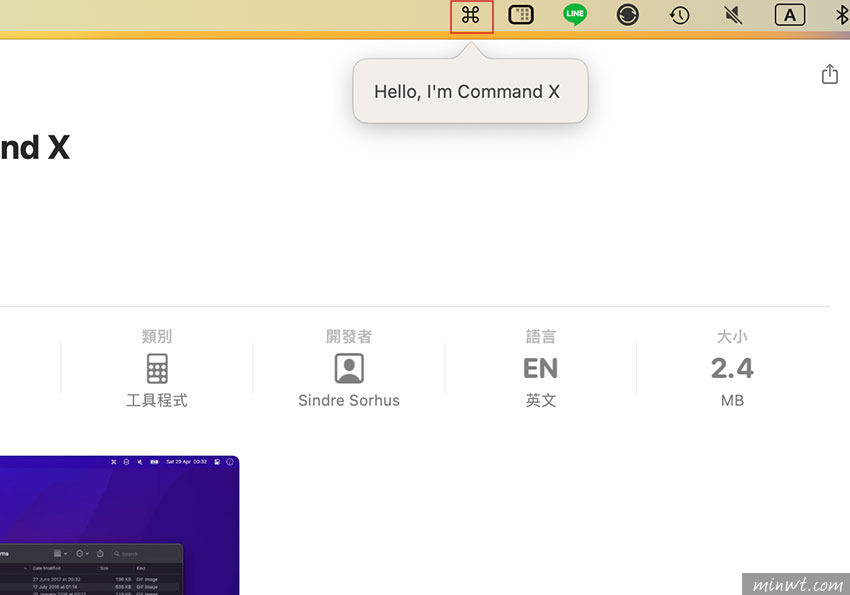
Step4
這時立馬來試試看,先將檔案選取起來後,並按下Command+X。
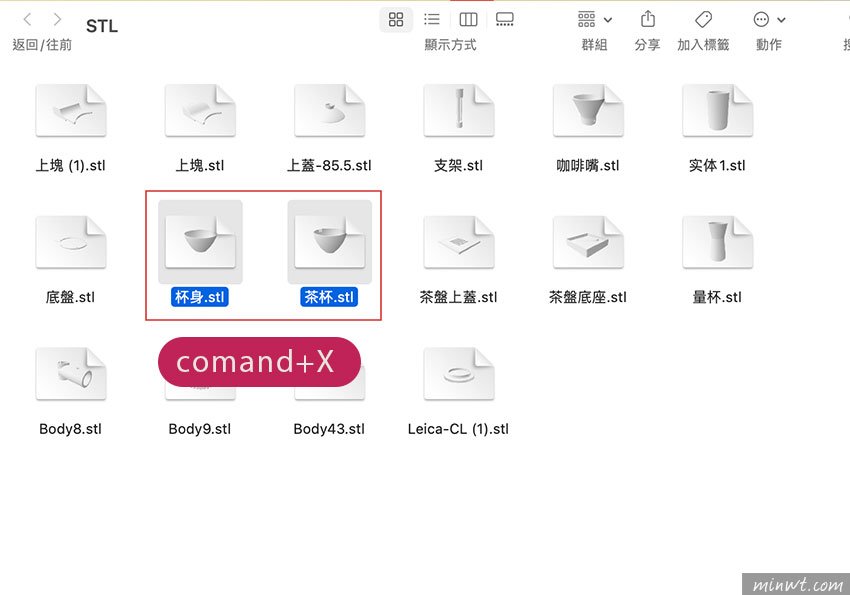
Step5
再到指定的目錄按Command+V,這樣就可順利的將檔案移到另個目錄中啦!是不是很方便呀~因此使用MAC的朋友,也趕快將這工具裝起來吧!
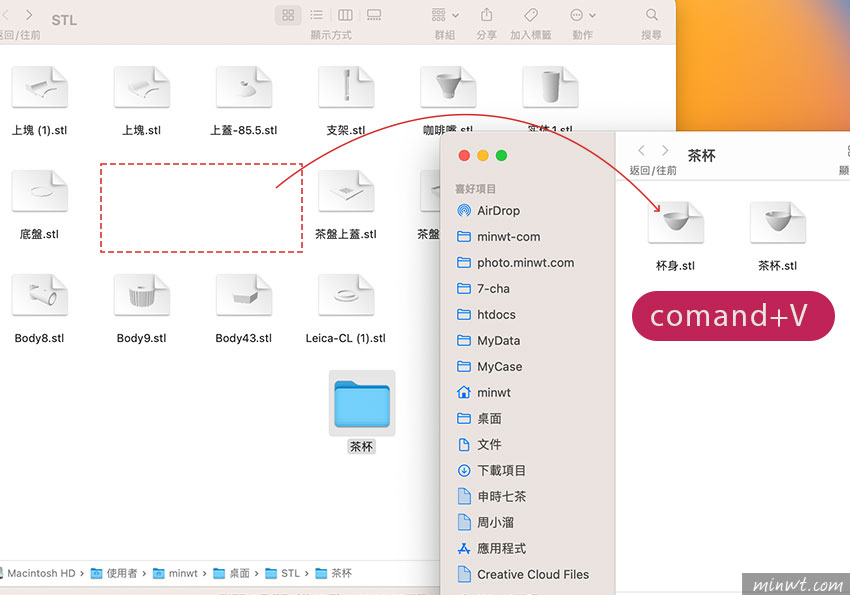

![[開箱] IFOOTAGE RB-A400 圓形底座腳架|不佔空間、穩固不倒、耐重更安心](http://photo.minwt.com/img/Content/DC/rba400/00xs.jpg)